Содержание
10 Простых советов как сделать диаграммы Excel превосходными
10 простых советов,
как сделать диаграммы Excel превосходными
В статье рассматриваются простые способы придать диаграммам более презентабельный вид.
По крайней мере, вы узнаете как избежать распространённых ошибок при их оформлении.
Адаптированный перевод статьи Annie Cushing (Энни Кашинг), оригинал – 10 Simple Tips To Make Your Excel Charts Sexier.
1. Удалите «шумы» с фона графики
Когда вы представляете данные, очень важно, говоря техническим языком, «уменьшить шум и выделить несущий сигнал». Начнем с негативного отношения к сеткам в таблицах. Даже в прекрасных презентациях, где поначалу на них не обращаешь внимания, со временем они начинают раздражать. И это основная проблема шума: он отвлекает от действительно важного.
От сетки на графике избавиться элементарно. Если необходимо применить формат к чему-либо в Excel (на диаграмме или в таблице), то просто выделите это и нажмите кнопки Ctrl+1 (для Mac: Command+1) – откроется диалоговое окно форматирования выбранных объектов.
В нашем случае щёлкаете одну из линий сетки на диаграмме (любую, но верхняя выделит всю область графика) и открываете диалоговое окно форматирования. Дальше выбираемЦвет линии > Нет линий (для Mac: Линия > Сплошная > Цвет: Без линии ).
До:
После:
2. Переместите легенду
По неизвестной причине Excel по умолчанию размещает легенду справа от графика (легенда – пояснительная информация к графику). В большинстве случаев это жутко неудобно. Предпочтительно размещать легенду над или под графиком. Чаще её логичнее оставить сверху, но если информации много или это круговая диаграмма, то опускаем легенду вниз.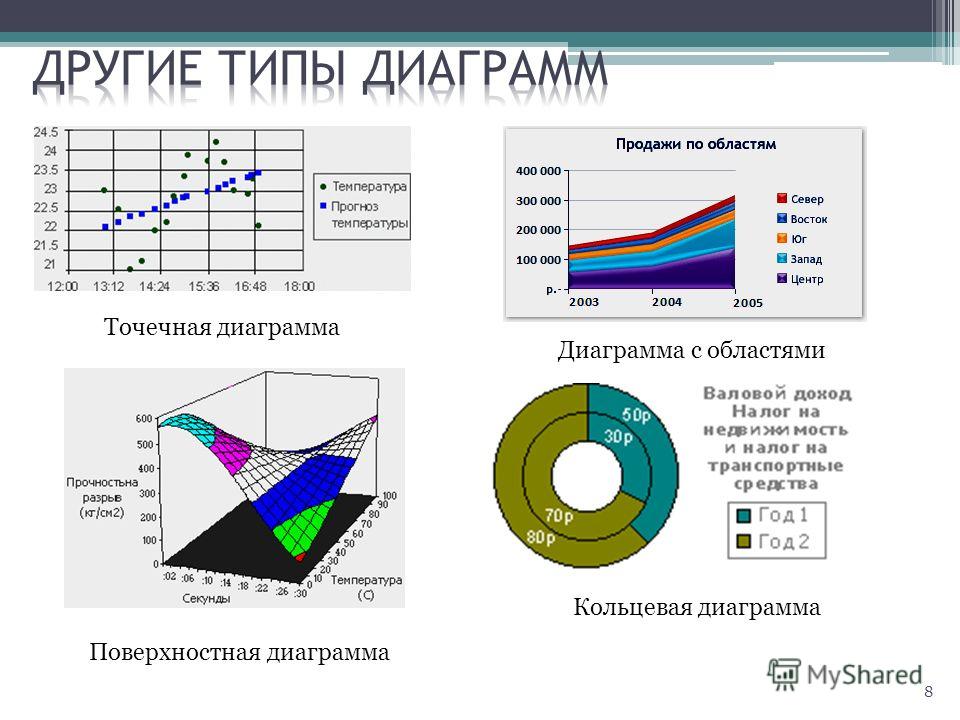
Для этого вызываем окошко с настройками форматирования (вы уже должны знать как!) и выбираем нужную позицию в пункте Параметры легенды, у Mac соответственно Размещение > нужный пункт.
Не снимая выделения с легенды, сразу увеличиваем размер шрифта до 12. Выделять сам текст не надо, достаточно выделенного прямоугольника. Оцените сами, что лучше смотрится…
Неудобный вариант:
После:
3. Удалите легенду с единственным рядом
Если на графике отражён только один показатель, нет смысла сохранять легенду, которую Excel вставляет автоматически. Достаточно включить название показателя в заголовок.
4. Добавьте описание в название диаграммы
Распространённая ошибка, встречающаяся на диаграммах маркетологов – отсутствие понятного названия. Пока вы единственный, кто сводит данные вместе, всё, что вы пытаетесь показать, совершенно понятно.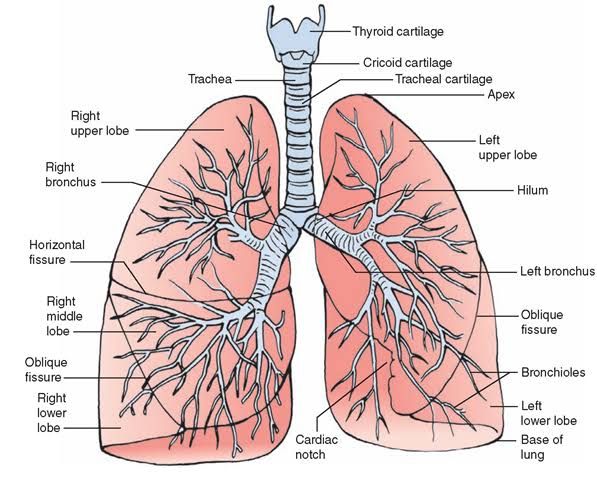 Но для остальных это не так очевидно.
Но для остальных это не так очевидно.
Например, для диаграммы приведённой ниже, было бы малоинформативно написать в заголовке только лишь «Показы»:
Чтобы добавить название к выделенному графику выберите Работа с диаграммами > Макет > Название диаграммы > нужный пункт. Для Mac соответственно: Диаграммы > Макет диаграммы > Название диаграммы > нужный пункт. Обычно разумнее выбрать Над диаграммой (Mac: Название над диаграммой).
5. Отсортируйте данные перед созданием диаграмм
Считаем данный пункт достойным особого внимания. Диаграммы, которые создаются из несортированных данных, гораздо труднее читать и интерпретировать.
При показе чего-либо последовательного, такого как количество посещений по дням в течение месяца, или помесячных доходов за год, наиболее логично располагать данные в хронологическом порядке. В отсутствие преобладающего параметра сортировки, принимаем, что данные следует упорядочить по значению.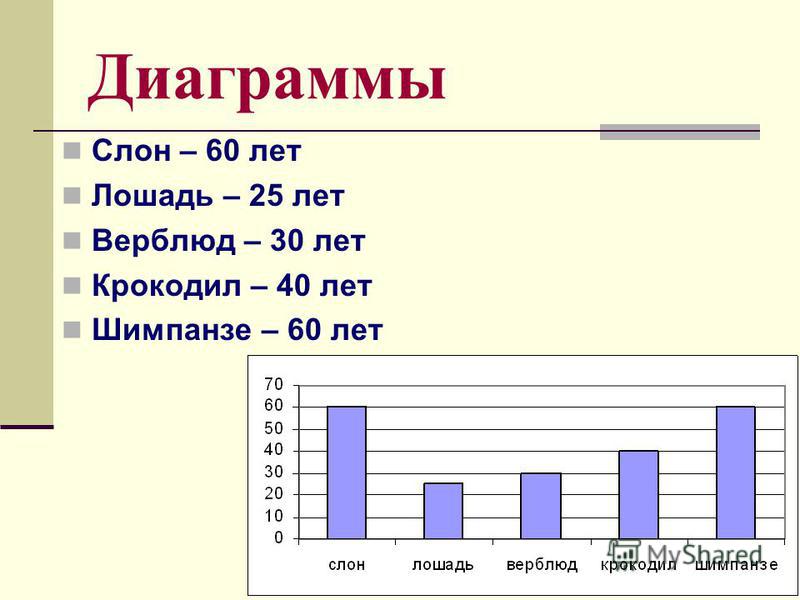
Взгляните на диаграмму ниже. Согласитесь, что для сортировки доходов по категориям придётся бегать глазами взад вперёд.
А вот на следующей диаграмме провести сортировку и интерпретацию гораздо легче, так как это уже фактически сделано за вас.
Еще одно преимущество форматирования данных как таблицы перед созданием диаграммы это – возможность сортировки, встроенная в фильтры, добавляемые в заголовок каждого столбца. После сортировки данных, диаграмма обновляется автоматически.
6. Не заставляйте людей наклонять голову
Видели ли вы диаграммы подобные этой?
Или ещё хуже?
Работать с такими данными тяжело, и велик риск ошибки. Если имеются длинные подписи, растяните диаграмму так, чтобы метки могли отобразиться горизонтально. А лучше вместо столбчатой диаграммы используйте линейчатую, например, такую:
Совет: Если вы хотите разместить на линейчатой диаграмме наибольшие величины вверху, расположите данные соответствующего столбца (в данном случае столбец Показы) в порядке возрастания.
Такой порядок кажется нелогичным, но если этого не сделать, то в верхней части окажутся наименьшие значения. А люди, разумеется, читают таблицы сверху вниз, поэтому предпочтительно располагать важные данные сверху.
7. Приведите в порядок оси
Диаграмма ниже это – сплошной кошмар. В ней присутствует все «неправильности», которые наиболее заметны в осях графиков.
Перед тем как приступим к действиям с ними, уберём линии сетки и легенду. Потом сосредоточимся на пяти распространённых ошибках, встречающихся на осях диаграмм.
Отсутствуют разделители групп разрядов
Если в данных присутствуют числа больше чем 999, необходимо включить разделитель групп разрядов. Лучше всего отформатировать данные прямо в таблице. После этого диаграмма обновится автоматически. В противном случае необходимо снять флажок Связь с источником в окне настроек Формат оси.
Для включения разделителя групп выделите столбец с данными и нажмите кнопку 000 в группе Число. Появится разделитель, и Excel по умолчанию добавит два знака после запятой.
Появится разделитель, и Excel по умолчанию добавит два знака после запятой.
Или же можно открыть диалоговое окно форматирования, нажав стрелочку справа внизу у группы Число.
Загромождённость осей
Вертикальная ось на верхней диаграмме загромождена лишними подписями. Для исправления этого выделите ось и вызовите диалоговое окно. В Параметрах осиустановите переключатель цена основных делений на фиксированный (для Mac_: Формат осей > Масштаб > цена основных делений_). На нижней диаграмме этот параметр изменён с 20 000 на 40 000.
Если нужно более детальное разбиение, подберите шаг любым удобным способом.
Ненужные десятичные знаки
Никогда не включайте десятичные дроби, если все числа – целые (иными словами отсутствуют дробные части). Наиболее часто такое можно увидеть при использовании формата _Денежный, _где встречаются подобные подписи: $20 000.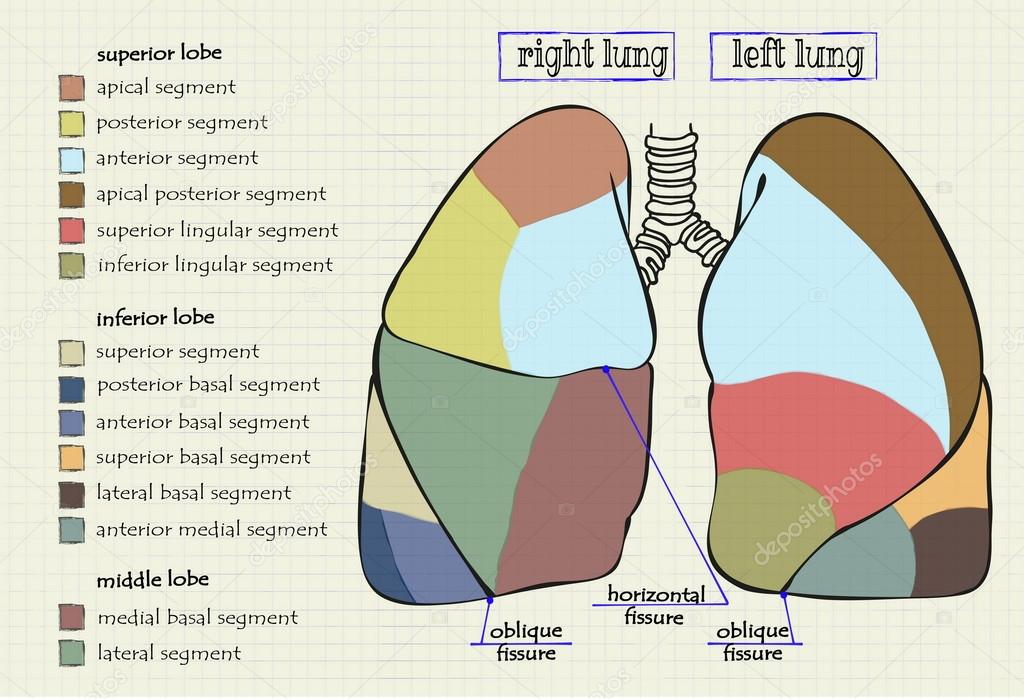 00, $30 000.00, и т.д. Это совершенно бесполезно и только мешает.
00, $30 000.00, и т.д. Это совершенно бесполезно и только мешает.
Десятичные дроби вместо процентов
Если на оси показаны проценты, форматируйте данные как проценты, не выводите их десятичными дробями. Чем меньше времени придётся тратить на интерпретацию данных, тем более привлекательной будет графика. И даже с процентами не забывайте убрать ненужные дроби. Иначе говоря, не делайте так: 10,00%, 20,00%… Преобразуйте к такому виду: 10%, 20%…
Жуткое форматирование ноля
Последнее неудобство – вывод дефиса вместо 0 в начале вертикальной оси. Это очень распространено. В Интернете можно найти, как работать с пользовательским числовым форматом. Там рассматриваются некоторые любопытные настройки, например, возможность добавлять текст к форматированию с сохранением числовых значений ячейки.
В данном случае нам достаточно изменить формат для 0. Для этого выделяем столбец, из которого берутся данные, потом вызываем диалоговое окно и на вкладке Число, в пункте(все форматы) находим строку «своего», в ней заменяем дефис на 0.
В качестве финального штриха изменяем название диаграммы, смотрим на окончательный результат:
8. Попробуйте разные Темы
Excel предоставляет внушительный выбор по форматированию диаграмм. Но большинство пользователей никогда не уходят от Темы по умолчанию.
В версии 2010 для PC предоставлено 53 темы, и 57 представлено в версии 2011 для Mac. В каждой теме свои настройки стилей диаграмм — по 48 вариантов. Итого 2 544 сочетания в 2010 и 2 736 в 2011. (Это просто праздник какой-то!)
Чтобы переключить тему отправляемся Разметка страницы > Темы > Темы (для Mac:Главная > Темы) и выбираем нужное из выпадающего списка.
Некоторые из тем немного странноватые, подобно маковской Ареал, придающей текстуру графику.
Вы должны попробовать различные темы, чтобы выбрать наиболее подходящую.
9. Создание диаграмм для компаний
Вас не ограничивают исключительно «родными» 2 500+ вариантами Excel. Если желаете чтобы данные на графиках «соответствовали» фирме, вам нужно создать диаграмму в фирменных же цветах и сохранить её как шаблон.
Если желаете чтобы данные на графиках «соответствовали» фирме, вам нужно создать диаграмму в фирменных же цветах и сохранить её как шаблон.
Представим, что мы занимаемся подготовкой маркетинговых материалов для компании «Детский мир», не подумайте, что это реклама. И нам понадобилось для презентации создать круговую диаграмму в цветах бренда. Excel 2010 (PC) позволяет использовать цветовые пространства RGB или HSL, а вот Excel 2011 (Mac) предоставляет RGB, CMYK, или HSB. (Для получения необходимых значений для них можно применить разные методы. Автор использовал для подбора цвета на логотипе вышеупомянутой компании инструментом Пипетка из дополнения Web Developer Toolbar, затем конвертировал шестнадцатеричное значение в RGB).
После того как мы получили необходимые числа для цветов, можно приступить к визуализации наших данных.
На следующем этапе выбираем отдельные сектора, щёлкнув сначала на всём круге, а потом на очередном секторе.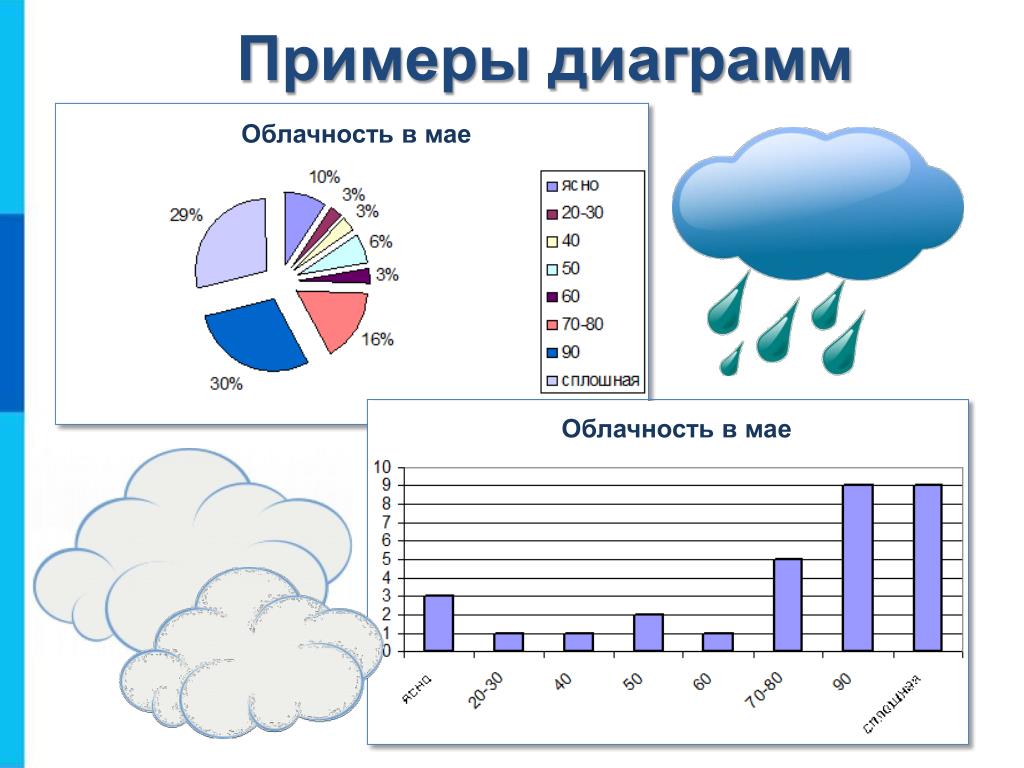 Меняем цвета через Главная > Шрифт >Цвет заливки(кнопочка с ведёрком краски) или через диалоговое окно.
Меняем цвета через Главная > Шрифт >Цвет заливки(кнопочка с ведёрком краски) или через диалоговое окно.
Надеемся, к этому моменту у вас есть значения для RGB. Жмём на вышеупомянутое ведёрко, в выпадающем меню выбираем Другие цвета > Спектр > Цветовая модель: RGB(для Mac: Дополнительные цвета > Цветовые бегунки > Модель RGB). Повторяем для каждого сектора.
На выходе получаем нечто подобное:
PC:
Чтобы сохранить данную диаграмму как шаблон, выделяем её и идём Работа с диаграммами > Конструктор > Тип > Сохранить как шаблон.
Для создания диаграммы на основе шаблона ставим маркер активной ячейки внутри подготовленных данных (или выделяем интересующую часть), выбираем Вставка > Диаграммы > Другие > Все типы диаграмм > Шаблоны (для Mac: Диаграммы > Вставить диаграмму > Другие > Шаблоны), жмём на нужный шаблон.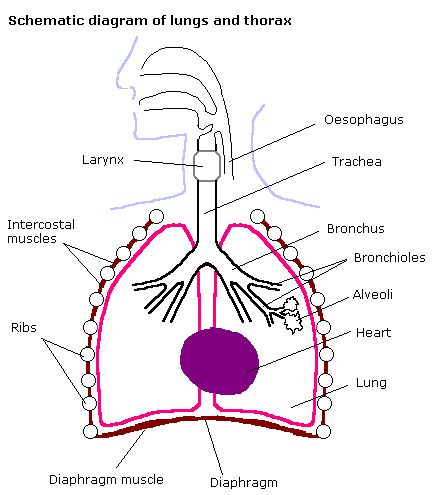
Mac:
Для Mac: ПКМ в любом месте диаграммы, выбираем Сохранить как шаблон. Диаграмма сохранится как .crtx файл в папке шаблонов диаграмм.
10. Сделайте название диаграммы динамическим
Знаете ли вы, что можно сделать название диаграммы обновляющимся, связав его с ячейкой на листе книги? Да, немного похоже на хакерство, но это классный вариант, позволяющий выглядеть в глазах босса/клиента/мамы, практически, гением.
Динамический заголовок лучше всего подходит для регулярно обновляемых данных. Например, для ежедневно добавляемых чисел, которые могут вводиться вручную, или подтягиваться в Excel из базы данных.
Продемонстрируем это на ежедневно обновляемом отчёте по доходу от контекстной рекламы. Шаги, которые необходимо проделать:
Шаг 1:
Убедитесь, что данные в ячейках имеют нужный формат, и также отформатированы как таблица, коя является Excel версией простой базы данных. Причина, по которой следует форматировать данные в таблицу – автоматическое обновление диаграммы при добавлении новых строк или столбцов в первую.
Причина, по которой следует форматировать данные в таблицу – автоматическое обновление диаграммы при добавлении новых строк или столбцов в первую.
Кроме того, таблица автоматически расширяется на новые данные, если их ввести непосредственно справа от неё, или же сразу под ней.
Шаг 2:
В ячейку, расположенную сразу под 31-ой строкой данных (в расчёте на полный месяц) введём формулу СУММ, в которой укажем весь диапазон суммируемых строк, неважно, что некоторые ячейки – пустые.
Шаг 3:
Если бы мы хотели использовать оба столбца для рядов данных, достаточно было бы щёлкнуть внутри таблицы и применить Вставка > Диаграммы > Гистограмма (для Mac:Диаграммы > Гистограмма).
Но нам надо отобрать только столбец «Доход» с заголовком. Это из-за того, чтобы не включать столбец «Дни» в качестве ряда данных. Выберите стиль диаграммы среди представленных: Работа с диаграммами > Конструктор > Стили диаграмм (для Mac:Диаграммы > Стили диаграмм).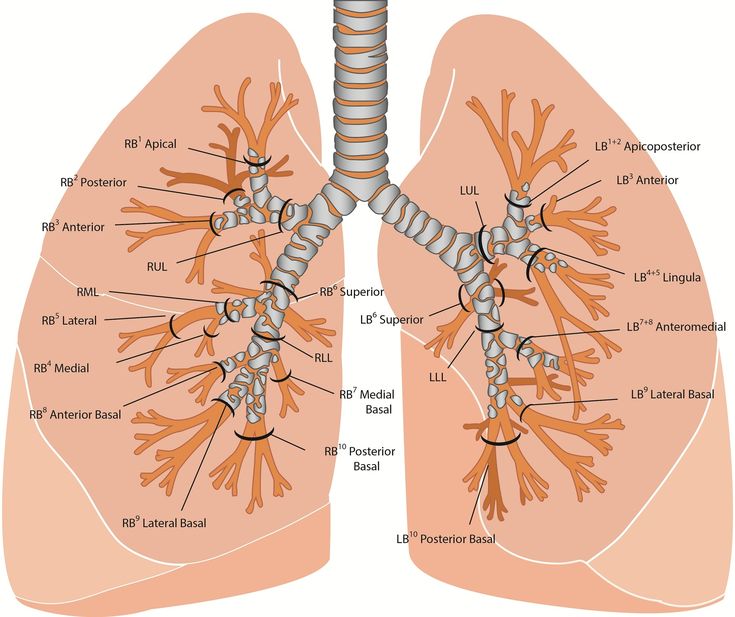
Шаг 4:
Добавьте название, указывающее на промежуточность суммы. Для примера выбрано такое: «Доход от контекстной рекламы за октябрь 2016: ». За подсказками обращайтесь к пункту №4 выше.
Шаг 5:
Поскольку по умолчанию заливка области диаграммы белая, и цвет листа обычно тоже белый (который рекомендется оставить), мы собираемся по-тихому убрать заливку.
Выделяем диаграмму и жмём Ctrl+1/Command+1, далее переключаем Заливка: Нет заливки (для Mac: Заливка > Сплошная > Цвет: Нет заливки). Чтобы трюк сработал как надо – отключите отображение сетки листа, впрочем, это надо делать в любом случае. /Автор намекает на свои личные предпочтения, прим. пер./ Вид > Показать (Mac: Макет > Вид).
Шаг 6:
Выделите ячейку над диаграммой, справа от названия диаграммы. Введите туда ссылку на ячейку с итогом. Для этого вставьте первым знак равенства и затем наберите адрес ячейки С35. Последний можно ввести вручную, или просто щелкнуть в нужном месте. Во время ввода формулы Excel выделит адрес ссылки синим цветом. Отформатируйте ячейку так же, как и название диаграммы.
Последний можно ввести вручную, или просто щелкнуть в нужном месте. Во время ввода формулы Excel выделит адрес ссылки синим цветом. Отформатируйте ячейку так же, как и название диаграммы.
Шаг 7:
Теперь нам осталось выровнять строку с названием и нашу ячейку, что может потребовать некоторой «эквилибристики». Напоследок убираем легенду, поскольку в данном случае всего один ряд данных, и вуаля – динамический заголовок готов.
Шаг 8:
Теперь при добавлении новых строк данных диаграмма и её название обновляются динамически. Ловко, да?
Понятно, что диаграммы обеспечивают более лёгкое понимание данных, которое получить непосредственно от таблиц намного труднее. Хорошая новость состоит в том, что применяя различные способы, можно за десять минут придать данным более привлекательный вид имеющий большую практическую ценность. Просто нужно один раз разобраться, как это делается.
Программа для создания диаграммы и графиков
Лёгкий. Умный. Профессиональный.
Автоматический редактор диаграмм «все в одном»
Легкий и умный редактор диаграмм позволяет создавать большое количество диаграмм путем перетаскивания интерактивных шаблонов диаграмм. Тоже позволяется создать графики из данных CSV или Excel одним щелчком мыши.
Скачать версию Mac
Скачать версию Windows
Простой интерактивный графический редактор
Редактор диаграмм предоставляет очень простой способ создания диаграмм колонки, лентовой диаграммы, круговой диаграммы, линейной диаграммы, диаграммы-областей, диаграммы-рассеяния, лепестковая диаграмма и измерительная диаграмма. Он содержит встроенные шаблоны диаграмм для редактирования при нажатии кнопки. Импорт данных также доступен. Это делает визуализацию данных чрезвычайно простой и визуально привлекательной.
Основные фигруы для создания диаграмм
У нас есть отдельные библиотеки для разных типов диаграмм и графиков, что позволяет создавать определенный тип диаграмм при открытии соответствующей библиотеки фигуров.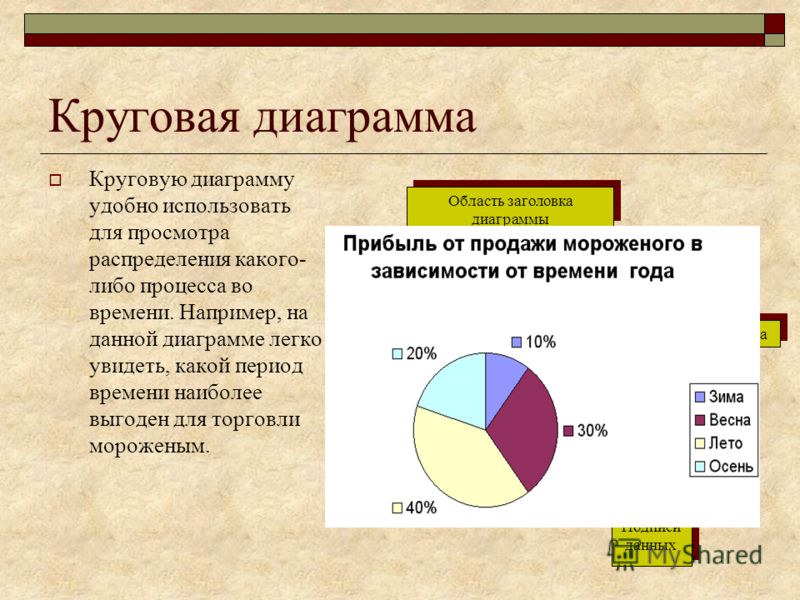 Наши библиотеки фигуров для графиков и диаграмм для ленточной диаграммы, круговой диаграммы, колонок, линейной диаграммы, диаграммы-области, лепестковой диаграммы, диаграммы рассеяния, пузырьковой диаграммы, измерительной диаграммы и диаграммы сравнения. Каждый тип есть в самых разных стилях.
Наши библиотеки фигуров для графиков и диаграмм для ленточной диаграммы, круговой диаграммы, колонок, линейной диаграммы, диаграммы-области, лепестковой диаграммы, диаграммы рассеяния, пузырьковой диаграммы, измерительной диаграммы и диаграммы сравнения. Каждый тип есть в самых разных стилях.
Как создавать диаграммы
Это дает вам обширную коллекцию стартовых шаблонов с быстрыми кнопками редактирования для персонализации данных и внешнего вида. Например, с помощью кнопки действия вы можете одним кликом установить категорию и серийный номер, выбрать отображение или скрытие легенды и оси, изменить номер оси и интервал категории. Кроме того, вы можете создавать графики и диаграммы намного проще, импортируя данные из других файлов.
Разнообразные примеры диаграмм
Множество составленных графиков и примеров диаграмм и графиков представлены как в программном обеспечении, так и на нашем веб-сайте. Наши примеры не только подскажут вам, как эффективно использовать программное обеспечение, но и дают хорошие идеи и подсказки для вашего дизайна диаграммы.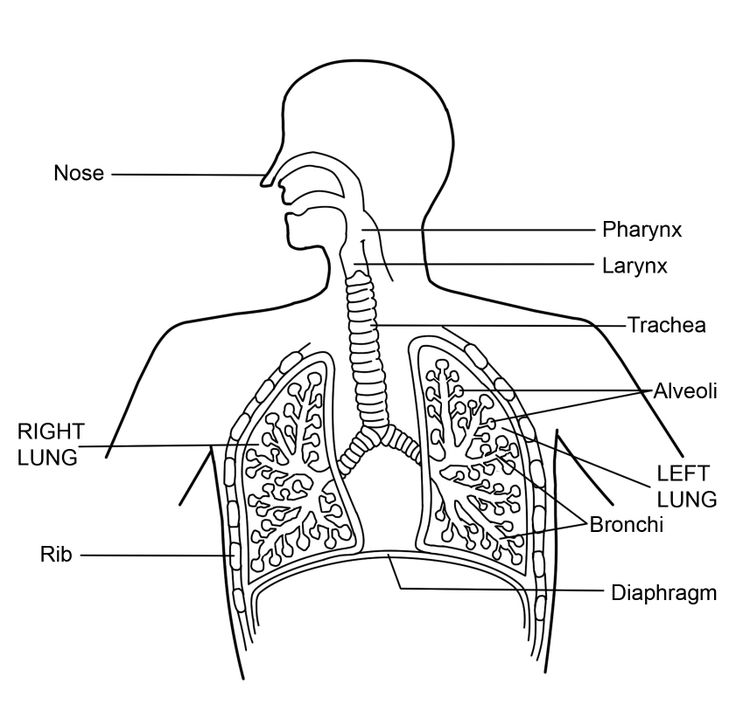 Если вы найдете какой-либо желаемые диаграммы для создания, вы можете просто скачать и использовать в качестве собственного шаблона. Редактор диаграмм помогает вам создавать лучшие графики и диаграммы за несколько минут.
Если вы найдете какой-либо желаемые диаграммы для создания, вы можете просто скачать и использовать в качестве собственного шаблона. Редактор диаграмм помогает вам создавать лучшие графики и диаграммы за несколько минут.
Доступные типы диаграмм
Все типы диаграмм ниже имеют специальные фигуры и шаблоны в нашем редакторе диаграмм. Выберите желаемый шаблон, чтобы начать собственный дизайн.
Колонки
Лентовая диаграмма
Круговая диаграмма
Линейная диаграмма
Диаграмма-областей
Диаграмма рассеяния
Лепестковая диаграмма
Измерительная диаграмма
Пузырьковая диаграмма
Диаграмма сравнения
Ваша лучшая программа для создания диаграмм и графиков
Получите удовольствие от создания диаграмм и графиков с полнофункциональной программой. Вы будете удивлены её изобильными символами и шаблонами! Вы будете изумлены её лёгкой работой! Вы будете довольны её услугой и ценой! Попробуйте её именно сегодня!
СКАЧАТЬ БЕСПЛАТНО КУПИТЬ PRO ВЕРСИЮ
Лампочки размеры, формы и температуры.
 CFL, галогенные, линейные, HID, справочная таблица ламп
CFL, галогенные, линейные, HID, справочная таблица ламп
Лампы накаливания, также известные в промышленности как лампы, бывают самых разных размеров, форм и температур (цветов), что позволяет использовать множество светильников , которые требуют различных баз и других соображений. Компания Superior Lighting предлагает тысячи ламп накаливания, включая лампы накаливания и галогенные лампы, компактные люминесцентные лампы, линейные и газоразрядные люминесцентные лампы, а также новейшие технологии со светодиодными лампами. Независимо от того, используете ли вы идентичные лампы для замены перегоревших или переходите на что-то более эффективное или, возможно, с более высоким индексом цветопередачи, мы здесь, чтобы помочь вам в процессе принятия решения относительно ламп, светильников и освещения. Вожделенный торшер или люстра оснащены основанием, которого вы никогда раньше не видели? Или требует определенной нити, чтобы получить правильное свечение? Читайте дальше, если вы когда-нибудь запутались в правильной форме лампы для определенного проекта.
Справочное руководство по размерам лампы
Как пользоваться таблицей: Код лампы состоит из одной или нескольких букв, за которыми следует цифра. Буква обозначает форму колбы, а число относится к диаметру колбы в восьмых долях дюйма. Наиболее часто используемой бытовой лампой является А-19. Лампа типа «А» диаметром 2 3/8 дюйма. 120BR40 представляет собой рефлектор мощностью 120 Вт диаметром 5 дюймов.
Справочное руководство по цветовой температуре (келвины)
Вот несколько ответов на вопросы о цветовой температуре лампочки.
Теплый свет
2700k – 3000k
Теплый желтоватый свет, создающий ощущение мягкости, индивидуальности, интимности и расслабления. Свет очень похож на свет лампы накаливания. Теплый температурный свет отлично подходит для домов, библиотек, отелей, розничных магазинов и ресторанов.
Теплый температурный свет отлично подходит для домов, библиотек, отелей, розничных магазинов и ресторанов.
Прохладный свет
3500k – 4100k
Прохладный свет, который создает очень дружелюбное, манящее, не угрожающее, аккуратное, чистое и эффективное ощущение. Он ярче, чем лампы накаливания холодного белого цвета. Лампы с низкой температурой отлично подходят для офисов руководителей, общественных приемных, супермаркетов, классных комнат и выставочных залов.
Дневной свет
5000k – 6500k
Дневной свет — это голубовато-белый свет, напоминающий полдень в безоблачный день. Этот свет отлично подходит для чтения и акцентного освещения. Такие яркие лампочки отлично подходят для ювелирных магазинов, больниц, салонов красоты, галерей и музеев.
Градусные лампы Кельвина, используемые в рабочем освещении, следующие:
|
Kelvin Associated Effects & Moods – Подходящие приложения
2700° Дружелюбный, личный, интимный Дома, библиотеки, рестораны
3000° Мягкое освещение, гостиные, гостиницы, рестораны и дома, мягкое освещение, рестораны и дома , розничные магазины
3500° Дружелюбный, гостеприимный, не угрожающий Офисы руководителей, общественные приемные, супермаркеты
4100° Аккуратный, чистый, эффективный Офис, классы, магазины, выставочные залы Полиграфическая промышленность, больницы
6500° Яркий, прохладный — Ювелирные магазины, салоны красоты, галереи, музеи, полиграфия
Индекс цветопередачи
Существует два стандартных измерения цветовых характеристик света: «цветопередача индекс» (CRI), термин, используемый для описания степени, в которой искусственный источник света способен передать истинный цвет объектов, видимых при естественном солнечном свете, который имеет индекс цветопередачи 100, и «цветовая температура», которая выражает цветопередача самого света.
Индекс цветопередачи: лампы накаливания используются в качестве базового эталона 100 CRI. Компактные люминесцентные лампы имеют индекс цветопередачи 82-86 CRI, что считается высоким качеством цветопередачи. CRI является более важным фактором при проектировании освещения розничной торговли, чем при освещении офисов.
Любой показатель CRI 80 или выше считается высоким и указывает на то, что источник имеет хорошие цветовые характеристики. Лампы накаливания и дневной свет имеют CRI 100, максимально возможный CRI. Чем выше CRI источника света, тем «правдивее» он передает цвет. Источники со значениями CRI менее 50 обычно считаются плохо передающими цвета, т. е. цвета могут казаться неестественными.
Итак, насколько важен для вас CRI? В зависимости от проекта или использования ваших ламп это может быть так же важно, как и внешний вид. Путем сравнения внешнего вида цветного объекта при искусственном источнике света с его внешним видом при свете лампы накаливания, уже установленном на 100 CRI. Чем выше значение CRI, тем точнее источник света интерпретирует цвета.
Чем выше значение CRI, тем точнее источник света интерпретирует цвета.
|
Цветовая температура: Относится к восприятию цветовых групп – психологическому воздействию освещения. Цветовая температура — это то, насколько холодным или теплым кажется источник света. Цветовая температура источника света представляет собой числовое измерение его цветового восприятия. Но почему цветовая температура измеряется в градусах Кельвина (К)? Эта температура основана на том принципе, что любой объект будет излучать свет, если его нагреть до достаточно высокой температуры, и что цвет этого света будет изменяться предсказуемым образом при повышении температуры. Эта система основана на изменении цвета черного металла, когда он нагревается от холодного черного до белого горячего состояния. Цвета и свет варьируются от красного, оранжевого и желтого (теплый — лампа накаливания) до синего и белого (естественный дневной свет). Итак, если вы когда-нибудь спрашивали, какого цвета дневной свет, представьте, как солнце, например, восходит примерно при 1800 Кельвинах и меняет цвет с красного на оранжевый, желтый и белый, когда поднимается до более чем 5000 Кельвинов в полдень. Затем он возвращается вниз по шкале по мере того, как он устанавливается.
|
Лампочка Satco — Руководство по продукции
Компания Satco, основанная в 1966 году, хорошо известна как ведущий поставщик различных осветительных приборов. Лампочки, электрические аксессуары, осветительное оборудование и изделия из стекла под брендом SATCO в основном продаются через 8000 розничных салонов освещения и через дистрибьюторов электротоваров, таких как Superior Lighting.
Организация Satco находится в частной собственности и имеет складские помещения и точки продаж по всей территории США и Пуэрто-Рико. Под брендом Satco категории продуктов компании включают лампы накаливания, галогенные, люминесцентные, газоразрядные и светодиодные лампы, а также сотни стилей ориентированных на строителей осветительных приборов, трекового освещения и ламп.
Поиск Каталог Satco Product по лампочкам и светодиодам. Все разновидности лампочек, от энергосберегающих светодиодов до ламп накаливания, и способы их использования можно бесплатно изучить в этом увлекательном и обширном каталоге.
>>> Руководство по спецификации лампы SATCO
>> Руководство по светодиодной лампе SATCO
SYLVANIA Guide Bulb Bulb. а также интеллектуальные и подключенные световые решения (Smart Home). Sylvania является результатом классического бизнеса OSRAM в области освещения и сочетает в себе традиционное общее освещение с современными передовыми технологиями освещения.
В Северной Америке лидерство бренда продукции Sylvania является результатом гордого наследия более чем 100-летнего опыта в области освещения и прокладывает путь к будущему успеху. Sylvania считает, что их идеи могут изменить жизнь каждого человека, и что их продукция отражает стремление сделать наш мир более комфортным, продуктивным и творческим.
Sylvania Каталог лампочек и светодиодов является информативным справочником по лампам, доступным в Sylvania и распространяемым Superior Lighting.
Сильвании Каталог лампочек
Светодиодный каталог Sylvania
. Руководство по замене (с ламп накаливания на компактные люминесцентные лампы или светодиоды)
Технология модернизации светодиодов Sylvania обеспечивает экономию энергии, длительный срок службы и помогает достичь целей устойчивого развития, идеально подходящих для ваших целей поэтапного отказа. Они представляют собой надежную высококачественную замену источникам света как в коммерческих, так и в жилых помещениях. Sylvania предлагает более теплые продукты 2500K, специально разработанные для гостиничного бизнеса, а также стандартные цветовые температуры 2700K и 3000K.
Здесь у вас есть простое руководство по замене лампочки, показывающее, насколько простым может быть переход с ламп накаливания на светодиоды. Все светодиоды можно вкручивать как традиционные лампочки.
Все светодиоды можно вкручивать как традиционные лампочки.
- Если вы используете лампу накаливания мощностью 60 Вт или компактную люминесцентную лампу мощностью 13 Вт, вы можете заменить ее на светодиодную лампу мощностью 10 Вт.
- Если вы используете маленькую 50-ваттную заливающую лампу R20, обычно используемую в трековом, нишевом или ландшафтном освещении, вы можете заменить ее на светодиодную 8-ваттную лампу R20.
- Низковольтные лампы MR16 мощностью 50 Вт, которые обычно используются только в трековых светильниках, могут быть преобразованы в светодиодные лампы MR 16 мощностью 7 Вт; эти лампочки вдавливаются и выделяют гораздо меньше тепла.
- Большие лампы заливающего света BR30 мощностью 65 или 75 Вт, обычно используемые в потолочных светильниках, можно заменить на светодиодную лампу заливающего света мощностью 12 или 14 Вт. У нас есть как внутренние, так и наружные варианты, которые могут работать до 25 000 часов или 22 года при использовании 3 часа в день.

TCP LED Elite Series Catalog
Progress Lighting Residential Fixtures
Progress Lighting has уже более века предлагает высококачественные решения для освещения жилых и коммерческих помещений. Они гордятся отличными технологиями освещения, лидерством и разработкой продуктов, которые обеспечивают эстетическую привлекательность, выдающиеся характеристики, простоту установки и ценность.
Разбивка маркировки светодиодов
Знакомство с фактами о светодиодном освещении – Видео и инфографика
s. Как прочитать этикетку с фактами об освещении и узнать немного больше об лампочках и светодиодах.
- Яркость указывает, сколько света излучает лампа, и измеряется в люменах.
 Больше люменов — больше света. Для справки: 800 люмен эквивалентны традиционной 60-ваттной лампе накаливания.
Больше люменов — больше света. Для справки: 800 люмен эквивалентны традиционной 60-ваттной лампе накаливания.
- Стоимость энергии , которая показывает приблизительную годовую стоимость эксплуатации этой лампочки. Эта цифра варьируется в зависимости от мощности, часов использования в день и цены, которую вы платите за киловатт-час электроэнергии от вашей местной коммунальной службы.
- Средний срок службы — ожидаемый срок службы лампы в часах. Ожидается, что хорошие светодиоды прослужат 25000 или около 22 лет, если их использовать только 3 часа в день.
- Внешний вид света — это цвет света, который на самом деле является личным предпочтением. Это не указывает на яркость, а скорее на то, каким цветом на самом деле будет казаться свет. См. выше объяснение шкалы Кельвина и примеры этих цветов.
- Потребляемая энергия — сколько ватт потребляет эта лампочка.
 Чем выше мощность, тем менее эффективна лампа и тем дороже она будет стоить. Помните, что мощность показывает только то, сколько энергии используется. Вам нужно проверить свои люмены, чтобы увидеть, сколько света на самом деле излучает лампа.
Чем выше мощность, тем менее эффективна лампа и тем дороже она будет стоить. Помните, что мощность показывает только то, сколько энергии используется. Вам нужно проверить свои люмены, чтобы увидеть, сколько света на самом деле излучает лампа.
Шкала яркости и цветовые диаграммы светодиодных ламп
Как купить светодиодные лампы для дома
Освещение вашего дома или офиса составляет около 15% ваших общих счетов за электроэнергию. В среднем на освещение вашего дома тратится 200 долларов в год. Эти цифры могут показаться не такими уж большими, но подумайте вот о чем: вы можете сократить эти расходы вдвое с небольшими затратами и почти без усилий с вашей стороны. Просто заменив лампы накаливания на светодиоды, вы можете значительно снизить затраты на электроэнергию в своем доме и уменьшить свой углеродный след 9.0003
Сравнение лампочек
Почему я больше не могу получить КЛЛ?
КЛЛ когда-то были на пике энергоэффективности. Так куда они пошли? Короткий ответ: светодиоды пришли и сделали их устаревшими. Светодиоды более эффективны, долговечны и безопасны, чем любые другие лампы на рынке.
Так куда они пошли? Короткий ответ: светодиоды пришли и сделали их устаревшими. Светодиоды более эффективны, долговечны и безопасны, чем любые другие лампы на рынке.
Яркость (люмены) и температура (Кельвины) светодиодов
Мы обычно думаем о яркости лампочки в мощности. Однако мощность просто представляет собой количество энергии, необходимое для использования лампы. Шкала люменов указывает яркость лампы и должна использоваться при выборе нового светодиода. Чтобы максимально сэкономить на счетах за электричество, замените лампочки наименьшей мощностью для желаемого люмена (яркости). Мы облегчаем вам задачу, указывая сравнимую мощность ламп накаливания на странице каждой лампочки.
Готовы переключиться? EnergyEarth здесь, чтобы облегчить вам задачу. Приведенная ниже таблица люменов лампочки и мощности в ваттах поможет вам понять, какая светодиодная лампа сравнима с вашей текущей лампой накаливания. Просто возьмите текущую мощность лампы накаливания и выберите соответствующий эквивалент светодиодной лампы по шкале яркости в люменах. Обратите особое внимание на люмены, так как это число указывает на яркость или светоотдачу лампы. Для максимальной экономии энергии выбирайте лампочку с наименьшей мощностью, подходящей для ее использования.
Обратите особое внимание на люмены, так как это число указывает на яркость или светоотдачу лампы. Для максимальной экономии энергии выбирайте лампочку с наименьшей мощностью, подходящей для ее использования.
| Electrical Power Consumption in Watts | Minimum Light Output in Lumens | |
|---|---|---|
| Incandescent | LED | |
| 15 | 2 — 3 | 0 — 200 |
| 25 | 3 — 5 | 200 — 300 |
| 40 | 5 — 7 | 300 — 500 |
| 60 | 7 — 9 | 500 — 700 |
| 75 | 10 — 14 | 700 — 1250 |
| 100 | 14 — 18 | 1 250 — 2300 |
Шкала Кельвина
Цвет света или цветовая температура измеряется по шкале Кельвина. Светодиоды доступны в теплых тонах (низкий k), чтобы соответствовать желтоватому свету ламп накаливания, но вы также можете выбрать более холодные цвета (высокий k) с более белым или голубым светом. Вот таблица цветовой температуры для справки:
Вот таблица цветовой температуры для справки:
Светодиод какой формы выбрать?
Светодиоды бывают самых разных размеров и с разным типом крепления. Наиболее распространенными являются:
- А-образная форма : Сохраняет тот же внешний вид, что и лампы накаливания, и часто используется в светильниках, где лампа видна.
- Глобус : Точно такие же глобусы, которые у вас уже есть, но более эффективные. Для использования в туалетных столиках, подвесных светильниках и других местах, где лампочка видна.
- Semi Globe : Может использоваться в любом приспособлении, которое вы бы поместили в глобус. Они устраняют потери света, направляя свет вперед от светильника.
- Отражатель : идеально подходит для потолочных вентиляторов, утопленных банок и следящего освещения, поскольку они обеспечивают направленное освещение области.
- Наконечник Candelabra/Flame : идеально подходит для настенных бра, некоторых потолочных вентиляторов и закрытых наружных светильников, где требуется свечное освещение.

- Наружная : Влагостойкие, что означает, что их можно использовать снаружи в открытых светильниках без повреждения лампы или светильника. Большинство из них имеют форму рефлектора, что делает их идеальными для наружных прожекторов.
- 3-ходовой : Так же, как лампы накаливания с 3-ходовыми лампами. Они могут переключаться между 3 уровнями освещенности, что делает их идеальными для многих настольных и напольных ламп. Используйте только светодиоды, специально предназначенные для использования в 3-контактных разъемах для оптимальной экономии. (Отличается от диммируемых ламп)
- Диммируемый : Сделано специально для использования в диммерных переключателях. Избегайте использования недиммируемых светодиодов с диммерным выключателем, так как срок их службы сократится.
Нажмите «Внутреннее освещение» или «Наружное освещение» и воспользуйтесь нашей таблицей, чтобы определить, какой тип лампы вам нужен.

Чтобы убедиться, что вы выбрали правильную лампочку для своего дома, необходимо учитывать ваше конкретное применение и тип светильника.
|
|
Как еще я могу сэкономить деньги и энергию?
Помимо замены старой лампы накаливания на светодиоды, вы можете внести множество изменений, которые сэкономят вам деньги и энергию в долгосрочной перспективе.
- Установите диммеры, чтобы ваши новые лампочки служили еще дольше и увеличивали ваши сбережения.
- Добавьте таймеры, интеллектуальные светодиоды или интеллектуальные розетки к внутреннему и наружному освещению, чтобы гарантировать, что вы используете энергию и тратите деньги только тогда и там, где они вам нужны.

